シミュレーションコントロールバー
概要と主要な概念
シミュレーションを実行するには、メインメニューとツールバーの下にあるシミュレーションコントロールバー(略してコントロールバーとも呼ばれます)を使用します。このコントロールバーには、シミュレーションを実行するために必要なほとんどのツールとコマンドが含まれています。次の画像に示すように、コントロールバーにはシミュレーションの実行方法のコントロールに使用できる3つのツールグループがあります。

次のセクションでは、コントロールバーの各セクションのさまざまなボタンとその他のプロパティについて説明します。
実行コントロールツール
次の画像に示すように、[実行コントロール]ボタンはシミュレーションの開始と停止に使用する基本的なツールです。

これらのボタンは、メディアプレーヤーの再生コントロールによく似ているため直感的に使用できます。ただし、一部のボタンは期待とは異なる動作をする場合があります。そのため、次の表の各ボタンの説明を確認します。
| アイコン | ボタン名 | 目的 | キーボードショートカット |
|---|---|---|---|
 |
リセット |
|
Ctrl +左矢印 |
 |
実行 |
|
Ctrl +スペースバー |
 |
停止 |
|
Ctrl +スペースバー |
 |
ステップ |
|
Ctrl +右矢印 |
実行時間ツール
実行時間ツールは、シミュレーションの経過時間を監視し、シミュレーションの停止時間を定義するのに役立ちます。
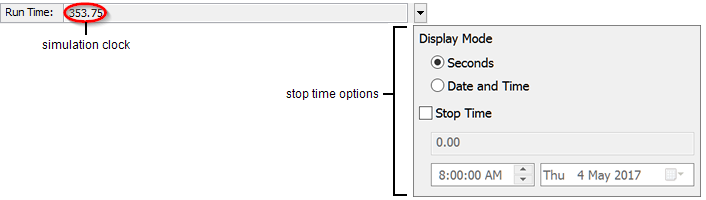
シミュレーションクロック
シミュレーションクロックは、これまでのシミュレーション実行中に経過した時間を示します。シミュレーションクロックは0時間単位から始まり、そこから進行します。
停止時間オプション
シミュレーションクロックの右側にあるドロップダウン矢印をクリックすると、停止時間オプションが表示されます。これらのオプションを使用すると、シミュレーションの停止時間を決定できます。
- 表示モード - 時間を秒単位で表示するか、シミュレーションの日時で表示するかを選択します。
- 停止時間 - 特定の時間にシミュレーションを停止するには、このチェックボックスをオンにします。このチェックボックスをオンにすると、秒単位または特定の日時でモデルが終了するように正確な時間を指定できます。このチェックボックスをオフのままにすると、モデルは[停止]ボタンを押すまで無期限に実行されます。
実行速度ツール
実行速度ツールを使用すると、実行中のシミュレーションの移動速度を変更できます。
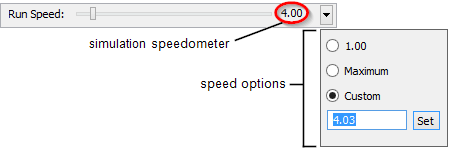
実行速度
スライダーボタンを使用して、実行速度を手動で調整できます。
シミュレーション速度計
シミュレーションモデルの現在または今後の実行速度を表示します。
速度オプション
シミュレーションを実行する速度を選択します。オプションは次のとおりです。
- [1.00]は最も遅い速度です。
- [最大]は最も速い速度です。
- [カスタム]ではそのすぐ下のボックスに希望の速度を入力できます。新しいカスタム速度設定を適用するには、[設定]ボタンをクリックします。